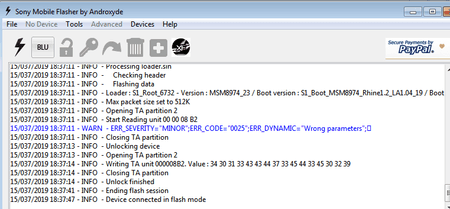scheibengardine
Ambitioniertes Mitglied
- 31
Auf Wunsch und als nachträgliches Weihnachtsgeschenk an alle angehenden "flasher":
Diese Anleitung richtet sich an alle, die ihrem Z1 Compact neues Leben einhauchen wollen. Ich versuche nachfolgend die Schritte so zu erklären, dass sie auch von jenen Nutzern ausgeführt werden können, die neu in der Materie sind. Das Z1 Compact ist nun schon fast 5 Jahre auf den Markt. Trotz des Alters verfügt es noch über mehr als ausreichend Leistung für die Masse der Menschen. Aufgewertet kann die Funktionalität durch die Installation einer „Custom-ROM“.
Bevor es losgeht ein paar Begriffserklärungen:
Custom-Rom: Alle Smartphones (iPhones und Windowsphones mal ausgenommen) laufen mit dem quelloffenen Betriebssystem „Android“. Dieses wird vom Hersteller beliebig angepasst und nicht selten mit verlangsamendem Müll ausgeliefert. Desweiteren kommen in regelmäßigen Abständen neue Android-Versionen raus. Diese müssen jedoch eigentlich vom Hersteller ans Gerät angepasst werden damit sie dann auf offiziellem Wege einfach installiert werden können. Daran haben die Hersteller jedoch häufig schon nach einem Jahr kein Interesse mehr. Hier kommen die „Custom-Roms “ ins Spiel. Sie werden von Entwicklern und Hobby-Programmieren auf der ganzen Welt ehrenamtlich entwickelt und frei ins Netz gestellt. Sie nehmen sich wieder das quelloffene Android und passen es so auf das Gerät an, dass es besser läuft als das originale Android des Herstellers. Die Custom-Roms sind darauf aus, alte Geräte schneller zu machen und/oder dank einer neueren Android-Version sicherer und mit neueren Apps kompatibel zu machen.
TWRP Recovery: Ein kleines, eigenständiges System, welches wir auf dem Z1 Compact installieren werden. In dieses kann mittels einer Tastenkombination gestartet werden. Es dient dazu, das originale Android zu entfernen und eine Custom-Rom zu installieren. Außerdem können Systembackups angefertigt werden.
Flashtool: Ein kostenloses Programm, welches zum modifizieren von Sony-Geräten genutzt wird.
Fastboot: Eine Schnittstelle zwischen PC und Handy, mit der Modifikationen vorgenommen werden können.
Bootloader-Unlock: Der sog. Bootloader ist für den Start des Betriebssystems verantwortlich. Ist dieser gesperrt, funktioniert nur der originale Sony-Kram. Daher werden wir ihn entsperren, also „unlocken“.
TA-Backup: Das Sony verfügt über eine sogenannte „TA-Partition“. Diese enthält „DRM-Keys“. Wird der Bootloader entsperrt tgehen diese verloren. Folgen: die Garantie geht verloren (dürfte beim Alter des Gerätes egal sein, Garantie dürfte niemand mehr haben) und einige Spielereien im Sony-Standard-Android gehen nicht mehr. Daher kann man vor dem Bootloader-Unlock die TA-Partition samt DRM-Keys sichern. Ich erachte dies jedoch für unnötig, weshalb ich vorerst nicht weiter darauf eingehen werde. Sollte es jemanden interessieren ergänze ich die Anleitung vielleicht noch.
Hinweis der Moderation nach User-Hinweis: Scheinbar braucht man bei LineageOS ab Pie aufwärts (Android 9) keinen Restore der DRM-Keys inkl. DRM-Fix mehr.
GApps: Sämtliche Custom-Roms kommen ab Werk ohne Googlekomponenten. Es gibt auch keinen Play Store. Dies ändern wir, indem wir die GApps mitinstallieren.
FÜR DIE NACHFOLGENDEN SCHRITTE ÜBERNEHME ICH KEINE HAFTUNG!!
1. Optional: TA-Backup Ist beim alten Z1 Compact mE unnötig, da keine Garantie mehr und die betreffenden Funktionen irrelevant.
2. Flashtool herunterladen: Downloads - Flashtool Ich empfehle den Download über uploaded. Den „Free-Download“ wählen und viel Geduld beim runterladen mitbringen.
3. Flashtool installieren.
4. Unter C:\Flashtool\drivers die Datei ausführen und Flashmode Drivers, Fastbbot Drivers, Common Drivers Rhine Board und Xperia Z1 Compact drivers installieren.
5. Wenn Schritt 5 und/oder 6 nicht klappt: Treibersignatur deaktivieren Unsignierte Treiber installieren Windows 10 Deskmodder Wiki
6. Auf diese ( Unlock Bootloader - Open Devices - Sony Developer World ) Seite gehen, nach unten scrollen zum blauen Kästchen „Device“. Dort das Z1 Compact wählen und dem Prozedere folgen, bis man dem Unlockcode hat, selbsterklärend. Den Code brauchen wir im übernächsten Schritt
7. Das Gerät sicherheitshalber voll aufladen.
8. Flashtool starten, Oben auf BLU klicken, den Anweisungen folgen. Dann startet das Gerät neu, setzt sich zurück und der Bootloader ist entsperrt. Das kann eine Weile dauern
9. Um TWRP zu installieren: das hier ([RECOVERY][Testing][amami] TWRP 3.2.1) runterladen, aus der zip-Datei die Datei entpacken und in z1ctwrp umbenennen(wenn an der Datei .img dranhängt, .img auch drannlassen), dann nach C:\Flashtool\x10flasher_lib verschieben
10. Eingabeaufforderung öffnen und „cd c:\Flashtool\x10flasher_lib“ eintippen und mit Enter bestätigen
11. Handy ausschalten, die lauter-Taste gedrückt halten und dabei das Kabel zum PC anstecken.
12. „fastboot flash recovery z1ctwrp.img“ eintippen und Enter drücken
13. Wenn mit OKAY beendet, Handy abziehen.
14. Die präferierte Custom-Rom sowie die GApps (The Open GApps Project ARM als Plattform wählen) auf eine SD-Karte kopieren und diese einlegen.
15. Im ausgeschaltenem Zustand die Leisertaste drücken und halten, dabei dann zusätzlich den Powerknopf drücken bis eine Vibration zu spüren ist.
16. Nun startet TWRP. Bei „Swipe to allow Modifications“ wischen
17. “Wipe” wählen, dann auf “Advanced Wipe” klicken
18. Bei Allen außer Internal Storage und Micro SD Card Haken setzen und bei „Swipe to Wipe“ wischen.
19. Dann unter „Wipe“ „Format Data“ ausführen.
20. Auf der TWRP Startseite „Install“ wählen, unter „Select Storage “ die SD wählen und die ROM installieren
21. Das gleiche anschließend mit den GApps tun.
22. Unter „Reboot“ „System“ wählen
23. FERTIG!!
Wenns Fragen oder Änderungsvorschläge gibt immer her damit!
Viel Erfolg!
Diese Anleitung richtet sich an alle, die ihrem Z1 Compact neues Leben einhauchen wollen. Ich versuche nachfolgend die Schritte so zu erklären, dass sie auch von jenen Nutzern ausgeführt werden können, die neu in der Materie sind. Das Z1 Compact ist nun schon fast 5 Jahre auf den Markt. Trotz des Alters verfügt es noch über mehr als ausreichend Leistung für die Masse der Menschen. Aufgewertet kann die Funktionalität durch die Installation einer „Custom-ROM“.
Bevor es losgeht ein paar Begriffserklärungen:
Custom-Rom: Alle Smartphones (iPhones und Windowsphones mal ausgenommen) laufen mit dem quelloffenen Betriebssystem „Android“. Dieses wird vom Hersteller beliebig angepasst und nicht selten mit verlangsamendem Müll ausgeliefert. Desweiteren kommen in regelmäßigen Abständen neue Android-Versionen raus. Diese müssen jedoch eigentlich vom Hersteller ans Gerät angepasst werden damit sie dann auf offiziellem Wege einfach installiert werden können. Daran haben die Hersteller jedoch häufig schon nach einem Jahr kein Interesse mehr. Hier kommen die „Custom-Roms “ ins Spiel. Sie werden von Entwicklern und Hobby-Programmieren auf der ganzen Welt ehrenamtlich entwickelt und frei ins Netz gestellt. Sie nehmen sich wieder das quelloffene Android und passen es so auf das Gerät an, dass es besser läuft als das originale Android des Herstellers. Die Custom-Roms sind darauf aus, alte Geräte schneller zu machen und/oder dank einer neueren Android-Version sicherer und mit neueren Apps kompatibel zu machen.
TWRP Recovery: Ein kleines, eigenständiges System, welches wir auf dem Z1 Compact installieren werden. In dieses kann mittels einer Tastenkombination gestartet werden. Es dient dazu, das originale Android zu entfernen und eine Custom-Rom zu installieren. Außerdem können Systembackups angefertigt werden.
Flashtool: Ein kostenloses Programm, welches zum modifizieren von Sony-Geräten genutzt wird.
Fastboot: Eine Schnittstelle zwischen PC und Handy, mit der Modifikationen vorgenommen werden können.
Bootloader-Unlock: Der sog. Bootloader ist für den Start des Betriebssystems verantwortlich. Ist dieser gesperrt, funktioniert nur der originale Sony-Kram. Daher werden wir ihn entsperren, also „unlocken“.
TA-Backup: Das Sony verfügt über eine sogenannte „TA-Partition“. Diese enthält „DRM-Keys“. Wird der Bootloader entsperrt tgehen diese verloren. Folgen: die Garantie geht verloren (dürfte beim Alter des Gerätes egal sein, Garantie dürfte niemand mehr haben) und einige Spielereien im Sony-Standard-Android gehen nicht mehr. Daher kann man vor dem Bootloader-Unlock die TA-Partition samt DRM-Keys sichern. Ich erachte dies jedoch für unnötig, weshalb ich vorerst nicht weiter darauf eingehen werde. Sollte es jemanden interessieren ergänze ich die Anleitung vielleicht noch.
Hinweis der Moderation nach User-Hinweis: Scheinbar braucht man bei LineageOS ab Pie aufwärts (Android 9) keinen Restore der DRM-Keys inkl. DRM-Fix mehr.
GApps: Sämtliche Custom-Roms kommen ab Werk ohne Googlekomponenten. Es gibt auch keinen Play Store. Dies ändern wir, indem wir die GApps mitinstallieren.
FÜR DIE NACHFOLGENDEN SCHRITTE ÜBERNEHME ICH KEINE HAFTUNG!!
1. Optional: TA-Backup Ist beim alten Z1 Compact mE unnötig, da keine Garantie mehr und die betreffenden Funktionen irrelevant.
2. Flashtool herunterladen: Downloads - Flashtool Ich empfehle den Download über uploaded. Den „Free-Download“ wählen und viel Geduld beim runterladen mitbringen.
3. Flashtool installieren.
4. Unter C:\Flashtool\drivers die Datei ausführen und Flashmode Drivers, Fastbbot Drivers, Common Drivers Rhine Board und Xperia Z1 Compact drivers installieren.
5. Wenn Schritt 5 und/oder 6 nicht klappt: Treibersignatur deaktivieren Unsignierte Treiber installieren Windows 10 Deskmodder Wiki
6. Auf diese ( Unlock Bootloader - Open Devices - Sony Developer World ) Seite gehen, nach unten scrollen zum blauen Kästchen „Device“. Dort das Z1 Compact wählen und dem Prozedere folgen, bis man dem Unlockcode hat, selbsterklärend. Den Code brauchen wir im übernächsten Schritt
7. Das Gerät sicherheitshalber voll aufladen.
8. Flashtool starten, Oben auf BLU klicken, den Anweisungen folgen. Dann startet das Gerät neu, setzt sich zurück und der Bootloader ist entsperrt. Das kann eine Weile dauern
9. Um TWRP zu installieren: das hier ([RECOVERY][Testing][amami] TWRP 3.2.1) runterladen, aus der zip-Datei die Datei entpacken und in z1ctwrp umbenennen(wenn an der Datei .img dranhängt, .img auch drannlassen), dann nach C:\Flashtool\x10flasher_lib verschieben
10. Eingabeaufforderung öffnen und „cd c:\Flashtool\x10flasher_lib“ eintippen und mit Enter bestätigen
11. Handy ausschalten, die lauter-Taste gedrückt halten und dabei das Kabel zum PC anstecken.
12. „fastboot flash recovery z1ctwrp.img“ eintippen und Enter drücken
13. Wenn mit OKAY beendet, Handy abziehen.
14. Die präferierte Custom-Rom sowie die GApps (The Open GApps Project ARM als Plattform wählen) auf eine SD-Karte kopieren und diese einlegen.
15. Im ausgeschaltenem Zustand die Leisertaste drücken und halten, dabei dann zusätzlich den Powerknopf drücken bis eine Vibration zu spüren ist.
16. Nun startet TWRP. Bei „Swipe to allow Modifications“ wischen
17. “Wipe” wählen, dann auf “Advanced Wipe” klicken
18. Bei Allen außer Internal Storage und Micro SD Card Haken setzen und bei „Swipe to Wipe“ wischen.
19. Dann unter „Wipe“ „Format Data“ ausführen.
20. Auf der TWRP Startseite „Install“ wählen, unter „Select Storage “ die SD wählen und die ROM installieren
21. Das gleiche anschließend mit den GApps tun.
22. Unter „Reboot“ „System“ wählen
23. FERTIG!!
Wenns Fragen oder Änderungsvorschläge gibt immer her damit!
Viel Erfolg!
Zuletzt bearbeitet von einem Moderator: